QtCreator 加载Ubuntu环境变量
Posted QtHalcon
tags:
篇首语:本文由小常识网(cha138.com)小编为大家整理,主要介绍了QtCreator 加载Ubuntu环境变量相关的知识,希望对你有一定的参考价值。
1 修改环境变量
具体操作步骤:
方法1:直接修改$PATH值
在终端命令行模式中输入以下命令进行修改即可。
echo $PATH #查看当前PATH的配置路径
export PATH=$PATH:/xxx/xxx #将需配置路径加入$PATH,等号两边一定不能有空格
#配置完后可以通过第一句命令查看配置结果
注意:修改后就立即生效,临时改变,只能在当前的终端窗口中有效,关闭当前窗口后就会恢复原有的PATH配置。
方法2:通过修改.bashrc文件进行设置
通过终端命令行模式输入以下命令打开.bashrc文件进行设置。
cd ~
vi .bashrc #编辑.bashrc文件
#在文件中最后一行添加以下代码
export PATH=$PATH:/xxx/xxx #xxx/xxx为需要加入的环境变量地址,等号两边没空格
注意:需要通过“source .bashrc”命令使修改生效,修改PATH配置后仅对当前用户永久生效。
方法3:通过修改profile文件进行设置
通过终端命令行模式输入以下命令打开profile文件进行设置。
vi /etc/profile #编辑profile文件
#在文件中最后一行添加以下代码
export PATH=$PATH:/xxx/xxx #xxx/xxx为需要加入的环境变量地址
注意:需要通过“reboot ”命令重启系统使修改生效,修改PATH配置后对所有用户永久生效。
2 使用环境变量
这里注意,不要在UI界面上打开QtCreator,这样加载不了我们配置好的环境变量,要从终端打开环境变量
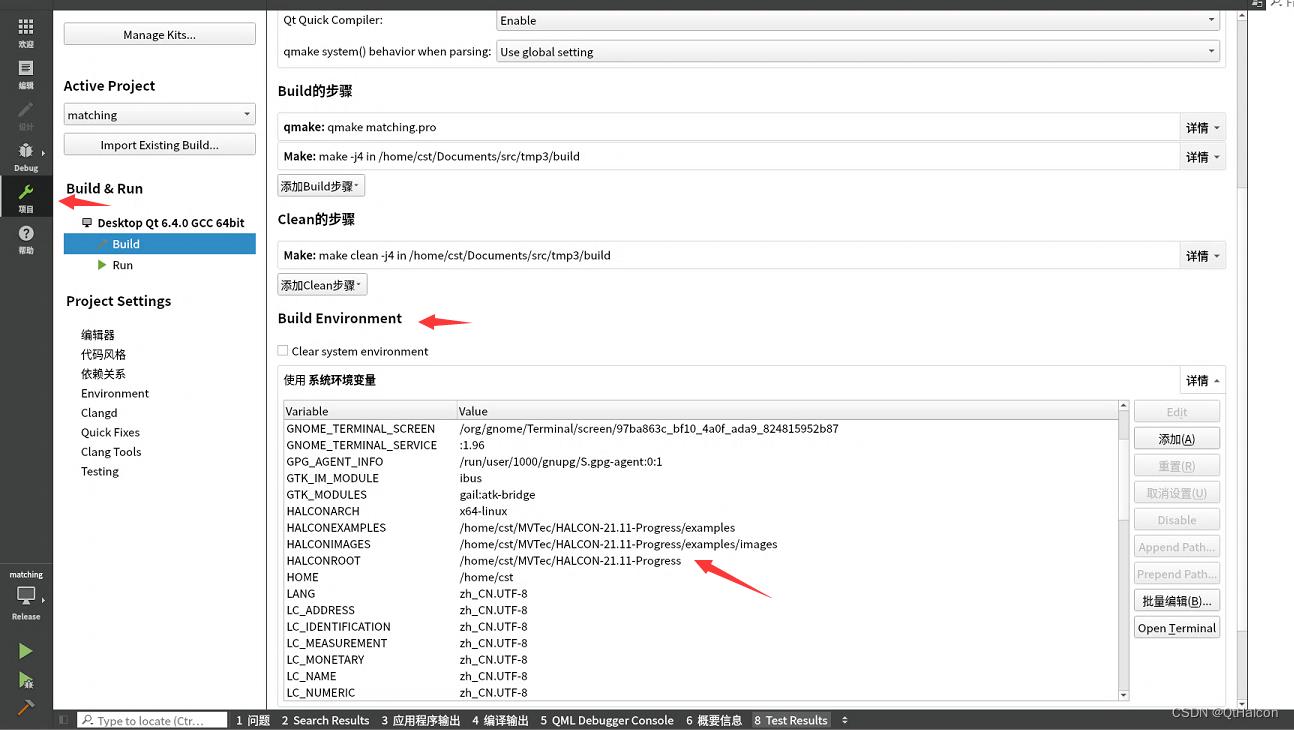
以上是关于QtCreator 加载Ubuntu环境变量的主要内容,如果未能解决你的问题,请参考以下文章
ubuntu 下安装qtcreator及qt4.7最后建立交叉编译环境的时候有如图所示的错误